Konfiguration des Gastnetzwerks mithilfe der E-Mail-Authentifizierung und der RADIUS-Abrechnung in Cisco Business Wireless Access Point
Ziel
In diesem Dokument wird erläutert, wie Sie ein Gastnetzwerk mithilfe von E-Mail-Authentifizierung und RADIUS-Accounting in Cisco Business Wireless (CBW) Access Point (AP) konfigurieren.
Unterstützte Geräte | Software-Version
- 140AC (Datenblatt) | 10.0.1.0 (Aktuelle Version herunterladen)
- 145AC (Datenblatt) | 10.0.1.0 (Aktuelle Version herunterladen)
- 240AC (Datenblatt) | 10.0.1.0 (Aktuelle Version herunterladen)
Einleitung
Die CBW APs unterstützen den neuesten 802.11ac Wave 2-Standard für eine höhere Leistung, einen besseren Zugriff und Netzwerke mit höherer Dichte. Sie bieten branchenführende Leistung mit hochsicheren und zuverlässigen Wireless-Verbindungen für ein robustes mobiles Endbenutzererlebnis.
RADIUS (Remote Authentication Dial-In User Service) ist ein Authentifizierungsmechanismus für Geräte, die eine Verbindung mit einem Netzwerkdienst herstellen und diesen verwenden. Es wird für zentralisierte Authentifizierungs-, Autorisierungs- und Abrechnungszwecke verwendet.
Normalerweise regelt ein RADIUS-Server den Zugriff auf das Netzwerk, indem er die Identität der Benutzer anhand der eingegebenen Anmeldeinformationen überprüft, die einen Benutzernamen und ein Kennwort enthalten. Wenn ein Gastnetzwerk mithilfe der E-Mail-Adressauthentifizierung konfiguriert wird, wird die verwendete E-Mail-ID an den RADIUS Accounting Server gesendet und für die zukünftige Verwendung gespeichert, z. B. zum Senden von Marketinginformationen.
Inhalt
- Konfigurieren von RADIUS auf dem CBW-AP
- Konfiguration des Gastnetzwerks
- Überwachung
- Nachverfolgung mit Radius Accounting Server
Konfigurieren von RADIUS auf dem CBW-AP
Eine Anleitung zur Konfiguration von RADIUS finden Sie im Artikel über die Konfiguration von RADIUS in Cisco Business Wireless Access Point.
Konfiguration des Gastnetzwerks
Gehen Sie folgendermaßen vor, um ein Wireless-Gastnetzwerk für die Verwendung der E-Mail-Adressauthentifizierung einzurichten:
Schritt 1
Melden Sie sich mit einem gültigen Benutzernamen und Kennwort bei Ihrem CBW AP an.
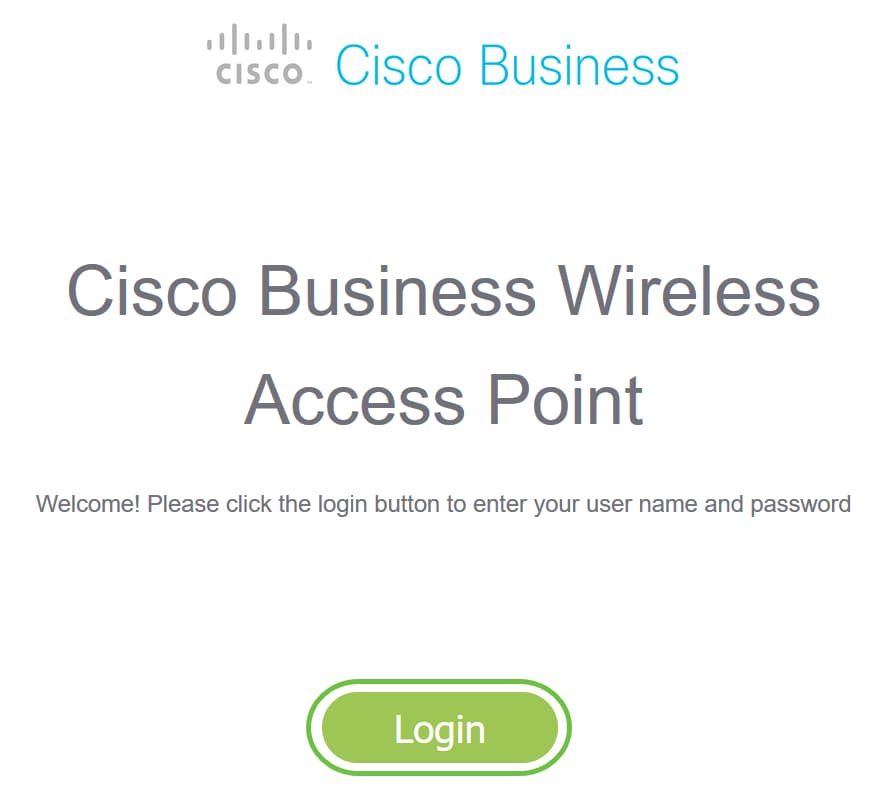
Schritt 2
Um ein Gastnetzwerk zu konfigurieren, navigieren Sie zu Wireless Settings > WLANs.
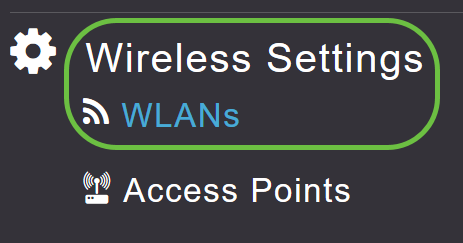
Schritt 3
Klicken Sie auf Neues WLAN/RLAN hinzufügen.
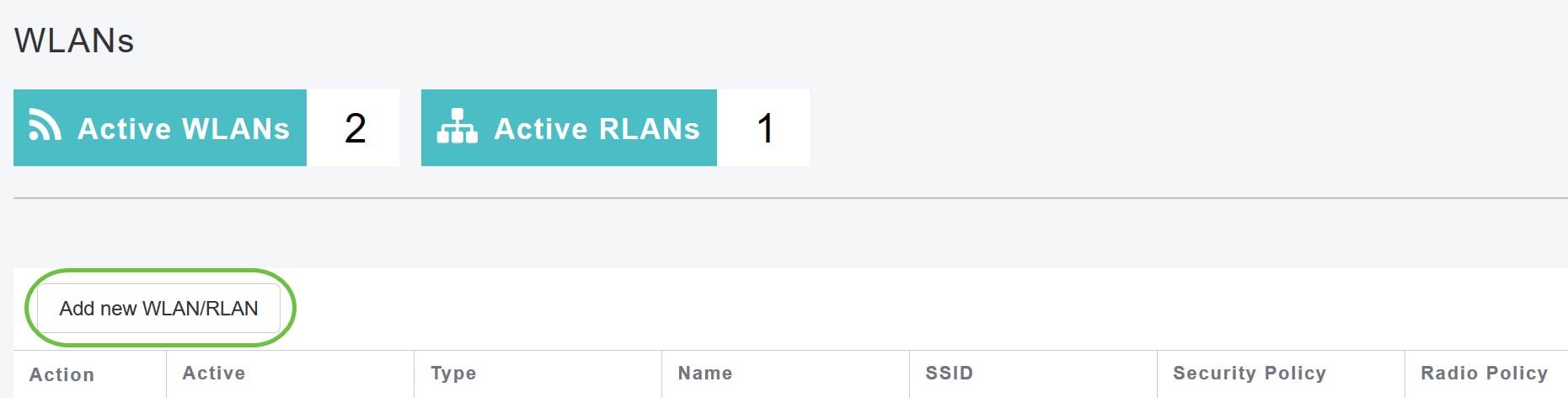
Schritt 4
Geben Sie im Popup-Fenster auf der Registerkarte Allgemein den Profilnamen ein. Das SSID-Feld wird automatisch ausgefüllt. Schieben Sie die Option Aktivieren, und klicken Sie auf Anwenden.
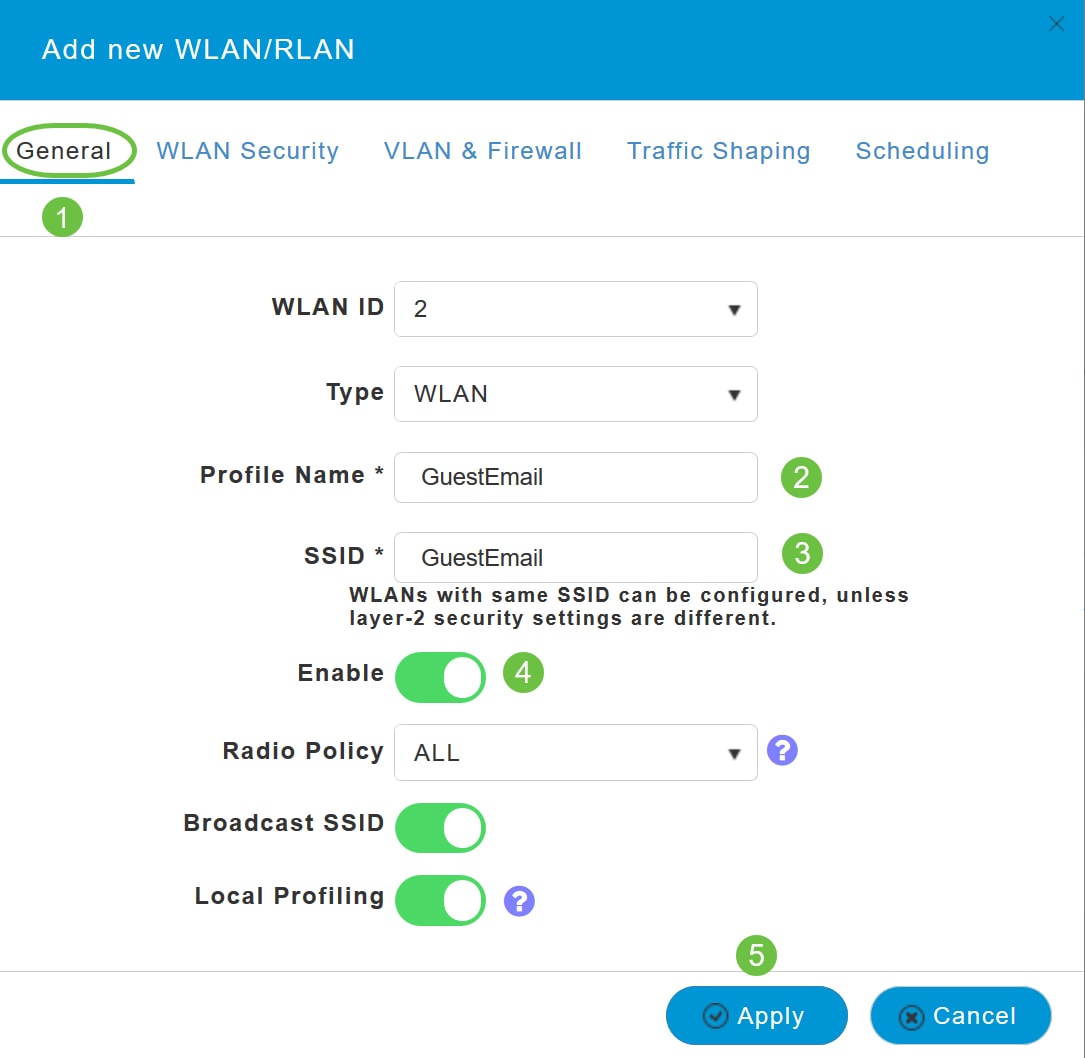
Schritt 5
Navigieren Sie zur Registerkarte "WLAN Security", und aktivieren Sie Guest Network. Wählen Sie im Dropdown-Menü Access Type (Zugriffstyp) die Option Email Address (E-Mail-Adresse). Klicken Sie auf Apply (Anwenden).
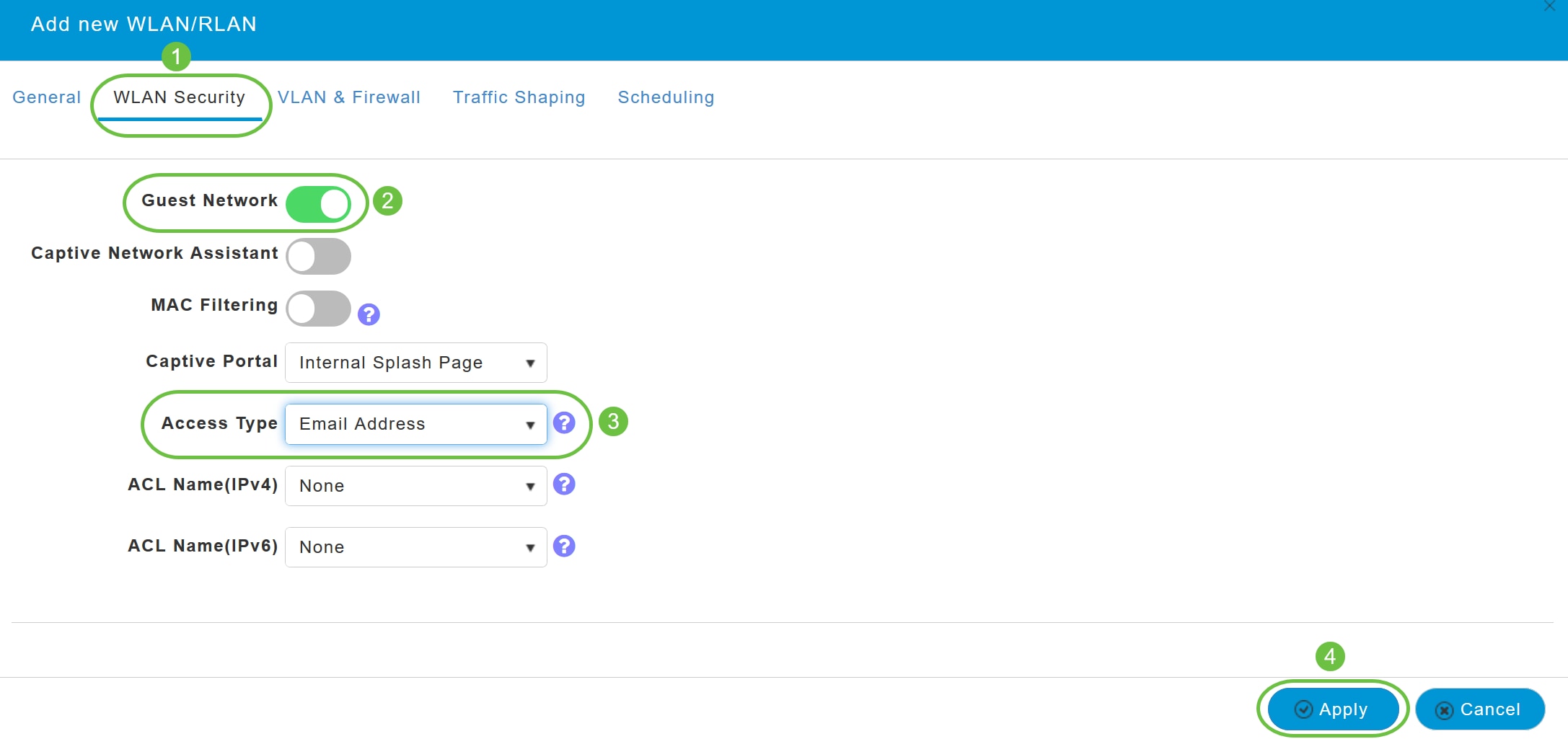
Überwachung
Wenn ein Benutzer seine E-Mail-Adresse zur Authentifizierung in das Gastnetzwerk eingibt, können die Client-Informationen in der Webbenutzeroberfläche (UI) des AP angezeigt werden.
Navigieren Sie zu Monitoring > Guest Clients in der Webbenutzeroberfläche des Access Points.
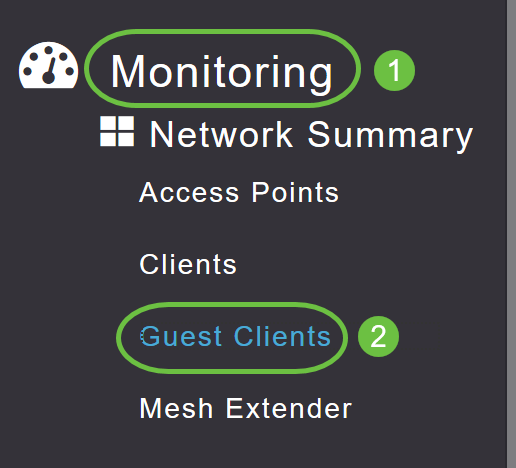
Die Details der Gast-Clients einschließlich der E-Mail-Adressen können angezeigt werden.
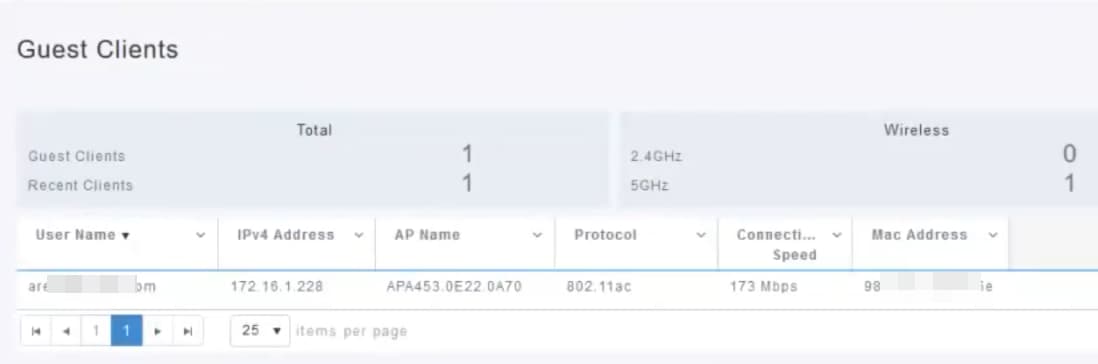
Sie können die Gast-E-Mail-Informationen anzeigen, solange der Gast verbunden ist. Sobald der Benutzer die Verbindung trennt, stehen die Informationen im Menü "Guest Clients" des WAP nicht mehr zur Verfügung.
Nachverfolgung mit Radius Accounting Server
Die Gast-E-Mail-Adresse wird an den Radius-Accounting-Server mit Serverindex 1 gesendet. Daher können die Gast-Informationen auch verfolgt werden, nachdem der Client die Verbindung zum Gast-Netzwerk getrennt hat. Dies erleichtert die Nachverfolgung und Erfassung von E-Mail-Adressen der Kunden.
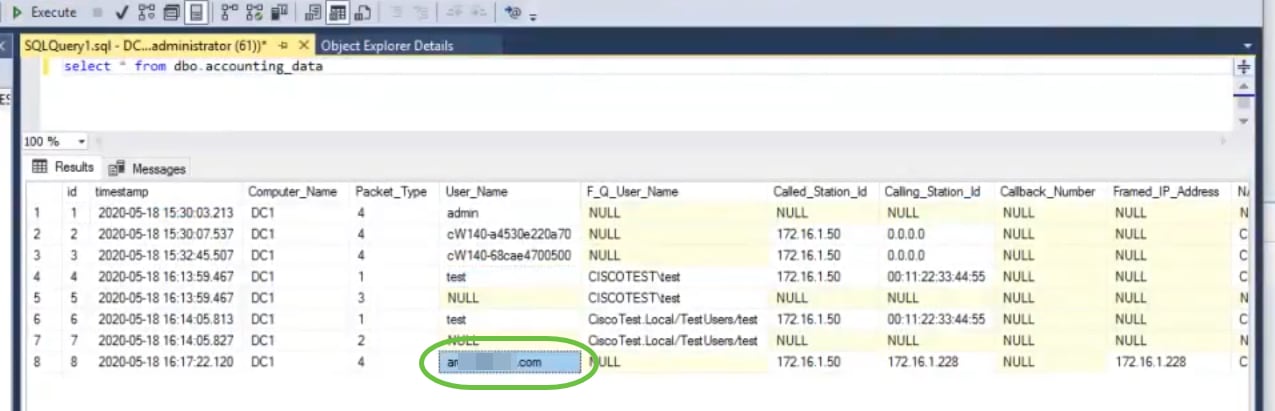
Die oben gezeigten Radius-Accounting-Daten befinden sich auf einem Windows-Server, der eine SQL-Datenbank verwendet.
Schlussfolgerung
Fertig! Sie haben nun gelernt, wie Sie ein Gastnetzwerk mit E-Mail-Authentifizierung und RADIUS-Accounting auf Ihrem CBW AP konfigurieren. Weitere Informationen zu erweiterten Konfigurationen finden Sie im Cisco Business Wireless Access Point Administration Guide.
Revisionsverlauf
| Überarbeitung | Veröffentlichungsdatum | Kommentare |
|---|---|---|
1.0 |
29-Jul-2020
|
Erstveröffentlichung |
Cisco kontaktieren
- Eine Supportanfrage öffnen

- (Erfordert einen Cisco Servicevertrag)
 Feedback
Feedback